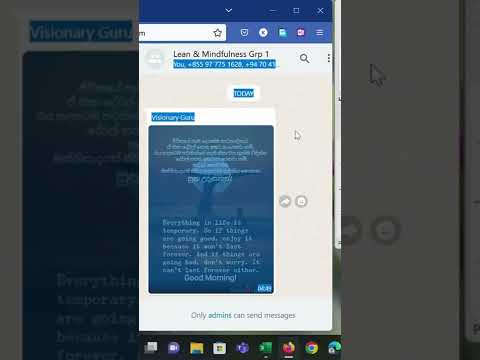Az alapértelmezett iPhone YouTube alkalmazás megszűnt. Ha továbbra is élvezni szeretné a YouTube -videók megtekintését iPhone -ján, töltse le a hivatalos YouTube -alkalmazást, és használja ki új funkcióit.
Lépések

1. lépés: Koppintson az App Store ikonra az iPhone kezdőképernyőjén az App Store alkalmazás elindításához

2. lépés. Érintse meg a Keresés gombot a képernyő alján

3. lépés: Írja be a „YouTube” lehetőséget a képernyő tetején található mezőbe, majd a Keresés gombot

4. lépés: A hivatalos YouTube -alkalmazás valószínűleg az első alkalmazás, amely megjelenik a keresési eredményekben
Ellenőrizheti, hogy megfelelő alkalmazással rendelkezik -e, ha a fejlesztői szakaszban keresi a Google Inc. oldalt. Koppintson az Ingyenes gombra.

5. lépés. A gomb mostantól az Alkalmazás telepítése elemre változik
A folytatáshoz koppintson újra.

6. lépés. Írja be iTunes jelszavát és/vagy felhasználónevét, majd érintse meg az OK gombot

7. lépés. Az alkalmazás most települ és megjelenik az iPhone kezdőképernyőjén
Koppintson az ikonra az alkalmazás elindításához.

8. lépés. Görgessen felfelé és lefelé a legutóbbi és promóciós videók megtekintéséhez a YouTube alkalmazásban, vagy a kereséshez érintse meg a Keresés gombot (nagyító) a képernyő jobb felső sarkában